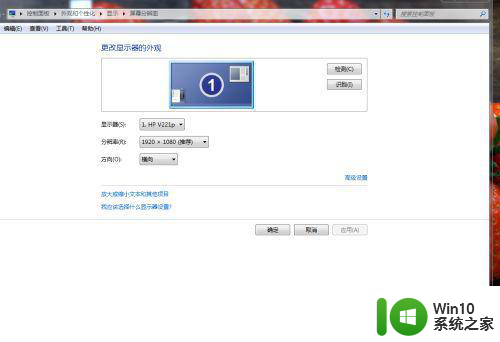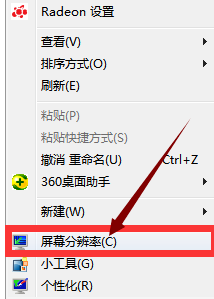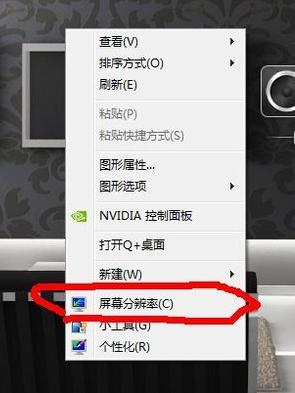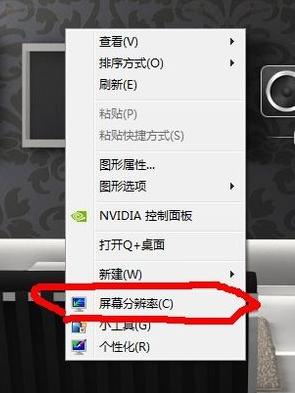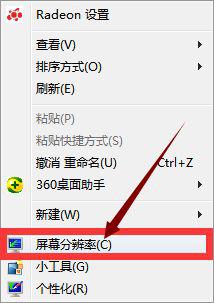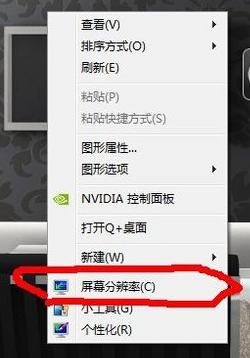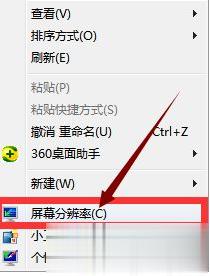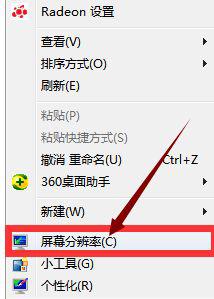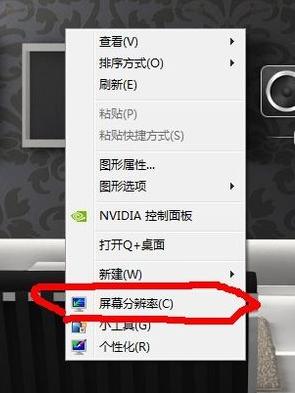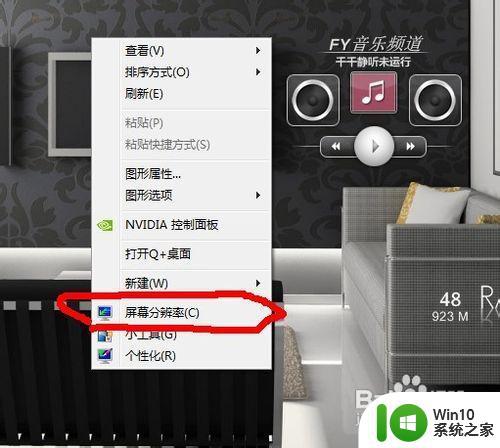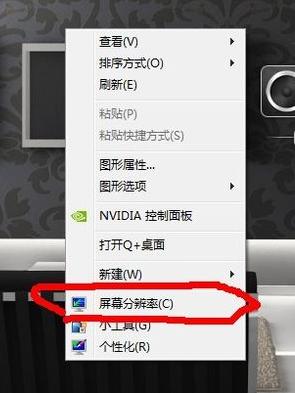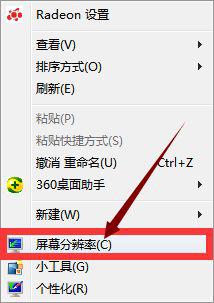win7电脑怎么调烟雾头最清楚 win7电脑调烟雾头最清晰的方法
在使用win7电脑玩cf游戏的时候,常常会遇到烟雾弹的画面,这时用户的操作起来很是困难,导致游戏输了,其实我们可以通过调整烟雾头的设置来提高游戏中烟雾画面的清晰度,非常的好用,可是win7电脑调烟雾头最清晰的方法呢?这里小编就来教大家win7电脑怎么调烟雾头最清楚。
具体方法:
1、在桌面空白处任意位置,点击鼠标右键,选择屏幕分辨率,点击进入。
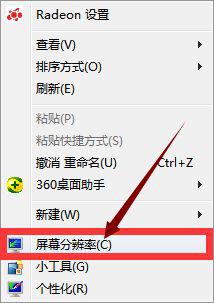
2、在屏幕分辨率页面,选择高级设置,点击进入,如图所示。
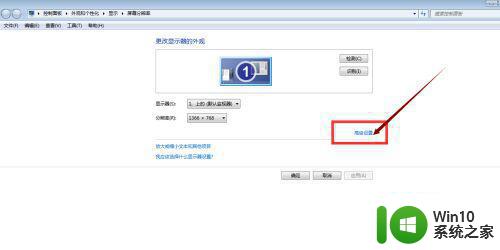
3、在高级页面下,找到监视器,将颜色改为增强色(16位),然后点击应用确定,如图所示。
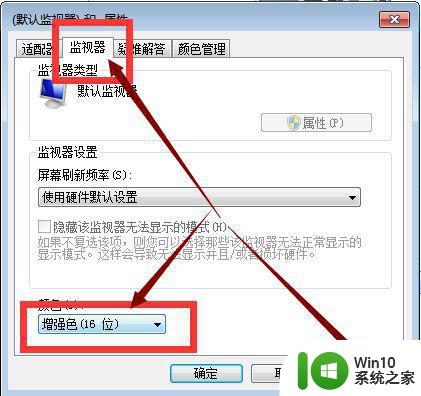
4、在开始菜单,控制面板中,摘到NVIDIA控制面板,点击进入。
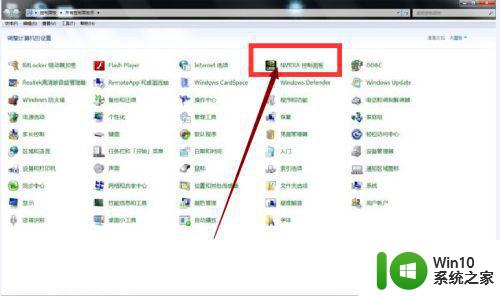
5、在NVIDIA控制面板页面,找到调整视频颜色设置,点击进入。
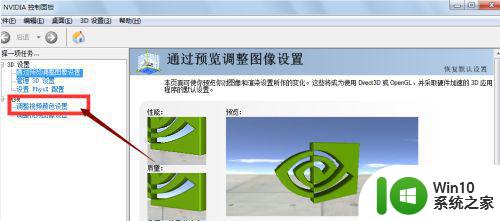
6、在页面上按照下图所示的标准进行设置,分别设置值为78,55,11,35即可。
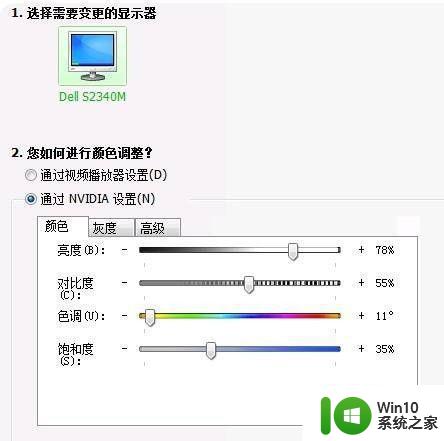
7、进入游戏后,在设置中将全屏改为16bit,然后屏幕亮度调整为32即可在游戏中透过烟雾看到敌人。

上述就是小编教大家的win7电脑怎么调烟雾头最清楚了,有需要的用户就可以根据小编的步骤进行操作了,希望能够对大家有所帮助。